기계 번역으로 제공되는 번역입니다. 제공된 번역과 원본 영어의 내용이 상충하는 경우에는 영어 버전이 우선합니다.
Amazon Connect 인스턴스에서 화면 레코딩 활성화
이 주제에서는 Amazon Connect 인스턴스에 대한 화면 레코딩을 활성화하고, Amazon Connect Client Application을 다운로드 및 설치하고, 키 구성 단계를 수행하는 단계를 제공합니다.
1단계: 인스턴스의 화면 녹화 활성화
중요
Amazon Connect 인스턴스가 2018년 10월 이전에 생성되었지만 서비스 연결 역할이 설정되어 있지 않은 경우 서비스 연결 역할 사용 의 단계에 따라 Connect 서비스 연결 역할로 마이그레이션합니다.
이 섹션의 단계에서는 화면 레코딩을 활성화하도록 인스턴스 설정을 업데이트하는 방법과 레코딩 아티팩트를 암호화하는 방법을 설명합니다.
https://console.aws.amazon.com/connect/
에서 Amazon Connect 콘솔을 엽니다. -
인스턴스 별칭을 선택합니다.
-
탐색 창에서 데이터 스토리지를 선택하고 아래로 스크롤하여 화면 녹화로 이동한 다음 편집을 선택합니다(아래 이미지 참조).
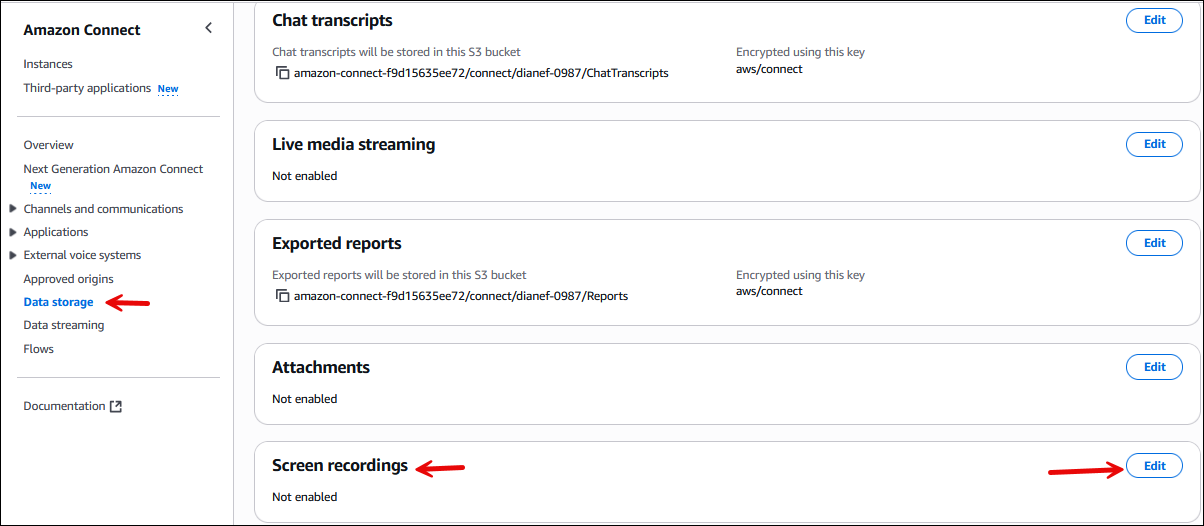
-
화면 녹화 활성화를 선택한 다음 새 S3 버킷 생성(권장) 또는 기존 S3 버킷 선택을 선택합니다.
-
새 Amazon S3 버킷 만들기(권장)를 선택한 경우 이름 상자에 이름을 입력합니다. 기존 버킷을 사용하려면 이름 목록에서 선택합니다.
-
(선택 사항) Amazon S3 버킷에서 레코딩 아티팩트를 암호화하려면 암호화 활성화를 선택한 다음 KMS 키를 선택합니다.
참고
암호화를 활성화하면 Amazon Connect는 KMS 키를 사용하여 서비스가 데이터를 처리하는 동안 중간 레코딩 데이터를 암호화합니다.
-
완료하였으면 저장을 선택합니다.
인스턴스 설정에 대한 자세한 내용은 Amazon Connect 인스턴스 설정 업데이트 섹션을 참조하세요.
2단계: Amazon Connect 클라이언트 애플리케이션 다운로드 및 설치
Amazon Connect 클라이언트 애플리케이션의 지침에 따라 운영 체제용 Amazon Connect 클라이언트 애플리케이션을 다운로드하고 설치합니다.
3단계: 기록 및 분석 동작 설정 블록 구성
-
흐름 진입점 바로 뒤에 레코딩 및 분석 동작 설정 블록을 추가합니다. 화면 녹화를 활성화하려는 모든 흐름에 이 블록을 추가합니다.
-
다음 이미지는 레코딩 및 분석 동작 설정 블록의 속성 페이지를 보여 줍니다. 화면 녹화 섹션에서 켜기를 선택합니다.
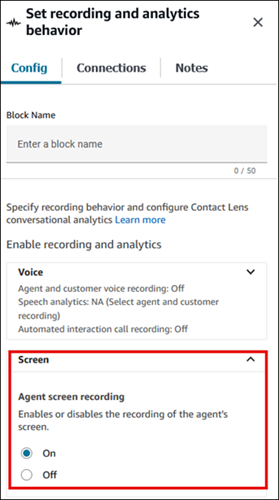
구성 팁
-
감독자가 화면 녹화가 있는 연락처를 검색할 수 있도록 하려면 녹음 및 분석 동작 설정 전에 연락처 속성 설정 블록을 추가하세요. 화면 녹화 = true와 같은 사용자 지정 속성을 추가합니다. 감독자는 이 사용자 지정 속성을 검색하여 화면 녹화가 있는 속성을 찾을 수 있습니다.
-
녹음 및 분석 동작을 설정하기 전에 비율별로 배포 블록을 추가하는 것이 좋습니다. 이렇게 하면 모든 고객 응대가 아닌 일부 연락처에 대해 화면 녹화를 사용할 수 있습니다.
-
화면 녹화에서 민감한 정보가 캡처되지 않도록 하기 위해 SuspendContactRecording 및 ResumeContactRecording API를 활용할 수 있습니다.